
Inhoud

Overweeg dit scenario: iedereen die je kent, heeft een iPhone. Je bezwijkt voor de groepsdruk en koopt niet alleen een nieuwe iPhone, maar uiteindelijk een MacBook. Probleem is dat je de hele dag op een Windows 10-apparaat werkt en de inkomende tekst je de iPhone om de minuut laat ontgrendelen. Al dat telefoonheffen onderbreekt uw dagelijkse workflow. We laten u zien hoe u kunt sms'en op Windows 10, zodat uw ogen op uw pc blijven plakken.
Helaas biedt Apple geen cloudgebaseerde oplossing vergelijkbaar met Android, waar u een webpagina kunt laden en op teksten kunt reageren. In feite is het een gesloten systeem dat een Apple-apparaat vereist. Maar daar is een manier om te reageren is op een Windows 10-pc zonder de iPhone op te tillen: Chrome Remote Desktop.
De installatie die we hier beschrijven, maakt gebruik van een iPhone X als bronberichtapparaat, een MacBook Air die als host-pc dient en een Windows 10-laptop als client-pc. Het mooie is dat deze methode niet alleen is te gebruiken. Je kunt bijna alles op je Mac doen met Chrome Remote Desktop, of je nu e-mail controleert, apps installeert vanuit de App Mac Store, naar muziek luistert via iTunes en meer. Het wordt echter afgeraden om games te spelen.
Dat gezegd hebbende, je hebt volledige toegang tot de Mac als Chrome Remote Desktop op de achtergrond wordt uitgevoerd. Je hoeft niet eens op de Mac te openen om deze verbinding te laten werken.
Laten we beginnen met hoe te sms'en is op Windows 10!
s voor iPhone
1. Open de instellingen app.
2. Tik op uw Apple ID account.
3. Tik op iCloud.
4. Zorg ervoor dat s is ingeschakeld (groen).
Laten we nu verder gaan naar het host MacOS-apparaat. In ons voorbeeld hebben we een MacBook Air met MacOS 10.14.4 beta gebruikt.
s voor MacOS
1. Start de s app vanaf het dock, Launchpad of bureaublad.
2. Meld u aan met uw Apple ID en wachtwoord. Voer een verificatiecode in als tweefactorauthenticatie is geactiveerd.
3. Navigeer naar de app's Menubalk, Klik sen selecteer vervolgens voorkeuren.
4. Selecteer de ik tab in het pop-upvenster.
5. Inschakelen jouw rekening indien nodig.
6. Inschakelen s in iCloud indien nodig.
7. Activeer de telefoonnummer en e-mailadressen waar je bereikbaar bent.
8. Selecteer of deselecteer Sturen lees ontvangsten.
9. Kies waar u nieuwe gesprekken wilt starten (telefoonnummer of e-mailadres).
10. Klik op de Synchroniseer nu knop.
Chrome voor MacOS
Met is nu in gebruik, de volgende stap is het downloaden van Google Chrome voor MacOS en de vereiste componenten. We hebben Chrome 72 voor MacOS in deze handleiding gebruikt.
1. Download Google Chrome.
2. Meld u aan bij Google Chrome met uw Google-account.

3. Installeer de Chrome Remote Desktop-extensie. Mogelijk ziet u een verzoekende autorisatie.

4. Voer in chrome: // apps in de adresbalk van de browser en klik op de Chrome Remote Desktop icoon. Mogelijk moet u door verschillende app-pagina's bladeren om het te vinden. Eenmaal gevonden, kunt u de Control-knop ingedrukt houden terwijl u op het pictogram klikt om een menu te openen. Selecteer Snelkoppeling maken om een snelkoppeling op het MacOS-bureaublad toe te voegen voor snelle toegang versus terug te keren naar de apps-pagina.

5. Klik in het pop-upvenster op Begin knop ingedrukt Mijn computers, vervolgens Schakel externe verbindingen in.
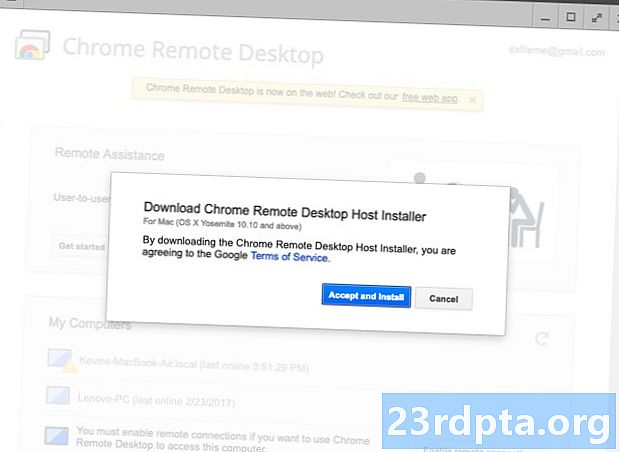
6. Selecteer Accepteren en installeren om de nodige host-software te verwerven.
7. In een pop-upvenster selecteer OK om de te downloaden Chrome Remote Desktop Host Installer.

8. Zoek de gedownloade chromeremotedesktop.dmg bestand en open het. Dit bestand bevat het Chrome Remote Desktop Host-pakket dat u moet installeren. Dubbelklik op dit pakket en volg de stappen.
9. Start na de installatie opnieuw Chrome Remote Desktop extensie opnieuw.
10. Klik op de in staat stellen externe verbindingen knop.

11. Maak een pincode met minstens zes cijfers. Voer het wachtwoord van je Mac opnieuw in als daarom wordt gevraagd.

12. Er verschijnt een pop-upvenster met de melding dat externe verbindingen zijn ingeschakeld.
Zorg ervoor dat de Mac niet in de slaapstand gaat wanneer deze inactief is, terwijl Chrome Remote Desktop actief is. Navigeren naar Systeemvoorkeuren> Energiespaarstand en bevestig dat de Voorkom dat de computer automatisch slaapt wanneer het scherm is uitgeschakeld optie is aangevinkt. De Wake for Wi-Fi network access optie moet ook worden ingeschakeld.
Nu gaan we naar de Windows 10-client-pc die u zult gebruiken om op afstand toegang te krijgen tot uw MacOS-host-pc.
Gerelateerd: Tekst van Windows 10 met behulp van een Android-telefoon
Windows 10
Dit is een kortere versie van de MacOS-installatie waarvoor geen hostcomponent nodig is.
1. Installeer Google Chrome als je dat nog niet hebt gedaan.
2. Meld u aan met uw Google account.
3. Installeer de Chrome Remote Desktop-extensie van de Chrome Web Store.
4. Voer na installatie in chrome: // apps in de adresbalk en klik op het Chrome Remote Desktop-pictogram. Mogelijk moet u door verschillende app-pagina's bladeren om het pictogram te vinden. Eenmaal gevonden, kunt u met de rechtermuisknop op het pictogram klikken en een snelkoppeling toevoegen aan uw Windows 10-bureaublad, zodat u niet terug hoeft te komen naar de apps-pagina.
5. Klik op de Begin knop gevonden onder Mijn computers.
6. De host MacOS-machine moet zichtbaar zijn in de lijst. Klik op de MacBook.
7. Voer de pincode in u gemaakt op de MacBook.
BAM! Je hebt nu een venster voor het streamen van het bureaublad van je Mac op Windows 10. Je zou ook een klein vakje onderaan het scherm van de Mac moeten zien Uw bureaublad wordt momenteel gedeeld met (uw e-mailadres) samen met een Knop Delen stoppen.
U kunt nu de app en tekst op afstand via uw iPhone starten via Windows 10.
Als u van plan bent uw Windows 10-pc in de toekomst als host te gebruiken, moet u natuurlijk op klikken Schakel externe verbindingen in knop op het Chrome Remote Desktop-scherm. Hiermee download en installeer je de vereiste host-software die door Google wordt geleverd, net zoals bij de Mac.
Nogmaals, u kunt meestal alles op uw Mac op afstand doen vanaf een Windows 10-pc. Sterker nog, de Mac en Windows 10-pc hoeven niet op hetzelfde netwerk te zijn, zolang beide een internetverbinding hebben en u bent aangemeld bij uw Google-account.
Als u problemen ondervindt, stelt Google het volgende voor:
1. Sta uitgaand verkeer toe in uw antivirussoftware.
2. Sta inkomende UDP-antwoorden toe in uw antivirussoftware.
3. Open TCP-poorten 443 (HTTPS) en 5222 (XMPP).
4. Gebruik de nieuwste versie van Chrome of Chrome OS.


